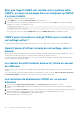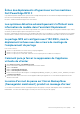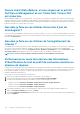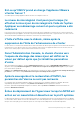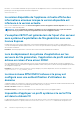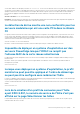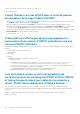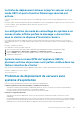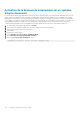Users Guide
l'application réussie du profil matériel ou du profil système
comportant le même utilisateur doté de nouvelles données
d'identification modifiées dans la liste d'utilisateurs
d'iDRAC
Le mot de passe utilisateur utilisé à la détection n'est pas actualisé avec les nouvelles informations d'identification si seul le modèle de profil
matériel ou de profil système est sélectionné pour le déploiement. C’est intentionnel pour que le plug-in soit en mesure de communiquer
avec l’iDRAC pour une utilisation ultérieure lors de déploiements.
Impossible d'afficher les détails des nouvelles versions de
l'iDRAC répertoriés dans la page des hôtes et des clusters
vCenter
Résolution : après l'achèvement avec succès d'une tâche de mise à jour du micrologiciel dans le client Web vSphere, actualisez la page
Mise à jour du micrologiciel et vérifiez les versions de ce dernier. Si la page affiche les anciennes versions, accédez à la page
Conformité des hôtes dans OpenManage Integration for VMware vCenter, et vérifiez l'état CSIOR de cet hôte. Si l'option CSIOR n'est
pas activée, activez-la et redémarrez l'hôte. Si l'option CSIOR est déjà activée, connectez-vous à la console iDRAC, réinitialisez la console,
attendez quelques minutes, puis actualisez la page Mise à jour du micrologiciel.
Comment puis-je tester les paramètres d'événements en
utilisant OMSA pour simuler un défaut matériel de
température ?
Pour vous assurer que les événements fonctionnent correctement, effectuez les étapes suivantes :
1. Dans l'interface utilisateur de l'OMSA, accédez à Gestion des alertes > Événements de la plate-forme.
2. Cochez la case Activer les alertes du filtre d'événements de la plate-forme.
3. Faites défiler vers le bas, puis cliquez sur Appliquer les modifications.
4. Pour vous assurer qu'un événement spécifique est activé, par exemple l'avertissement de température, à partir de l'arborescence à
gauche, sélectionnez Châssis principal du système.
5. Sous Châssis principal du système, sélectionnez Températures.
6. Sélectionnez l'onglet Gestion des alertes et sélectionnez Avertissement de capteur de température.
7. Sélectionnez la case Diffuser un message et sélectionnez Appliquer les modifications.
8. Pour provoquer l'événement d'avertissement de la température, à partir de l'arborescence à gauche, sélectionnez Châssis principal
du système.
9. Sélectionnez Températures sous Châssis principal du système.
10. Sélectionnez le lien Température ambiante de la carte système, et sélectionnez l'option Définir les valeurs.
11. Définissez le Seuil maximal d'avertissement sur une valeur précédant la valeur de lecture en cours affichée.
Par exemple, si la valeur de lecture en cours est égale à 27, définissez le seuil sur 25.
12. Sélectionnez Appliquer les changements, et l'événement d'avertissement de température est généré.
Pour provoquer un autre événement, restaurez les paramètres d'origine en utilisant la même option Définir les valeurs. Les
événements sont générés comme des avertissements, puis reviennent à un état normal. Si tout fonctionne correctement, accédez à la
vue Tâches et Événements de vCenter ; un événement d'avertissement de capteur de température doit être affiché.
REMARQUE :
Il existe un filtre pour les événements en double ; si vous essayez de déclencher le même événement
trop de fois consécutivement, vous ne recevrez qu'un seul événement. Attendez au moins 30 secondes entre les
événements pour voir tous les événements.
Questions fréquemment posées (FAQ) 161